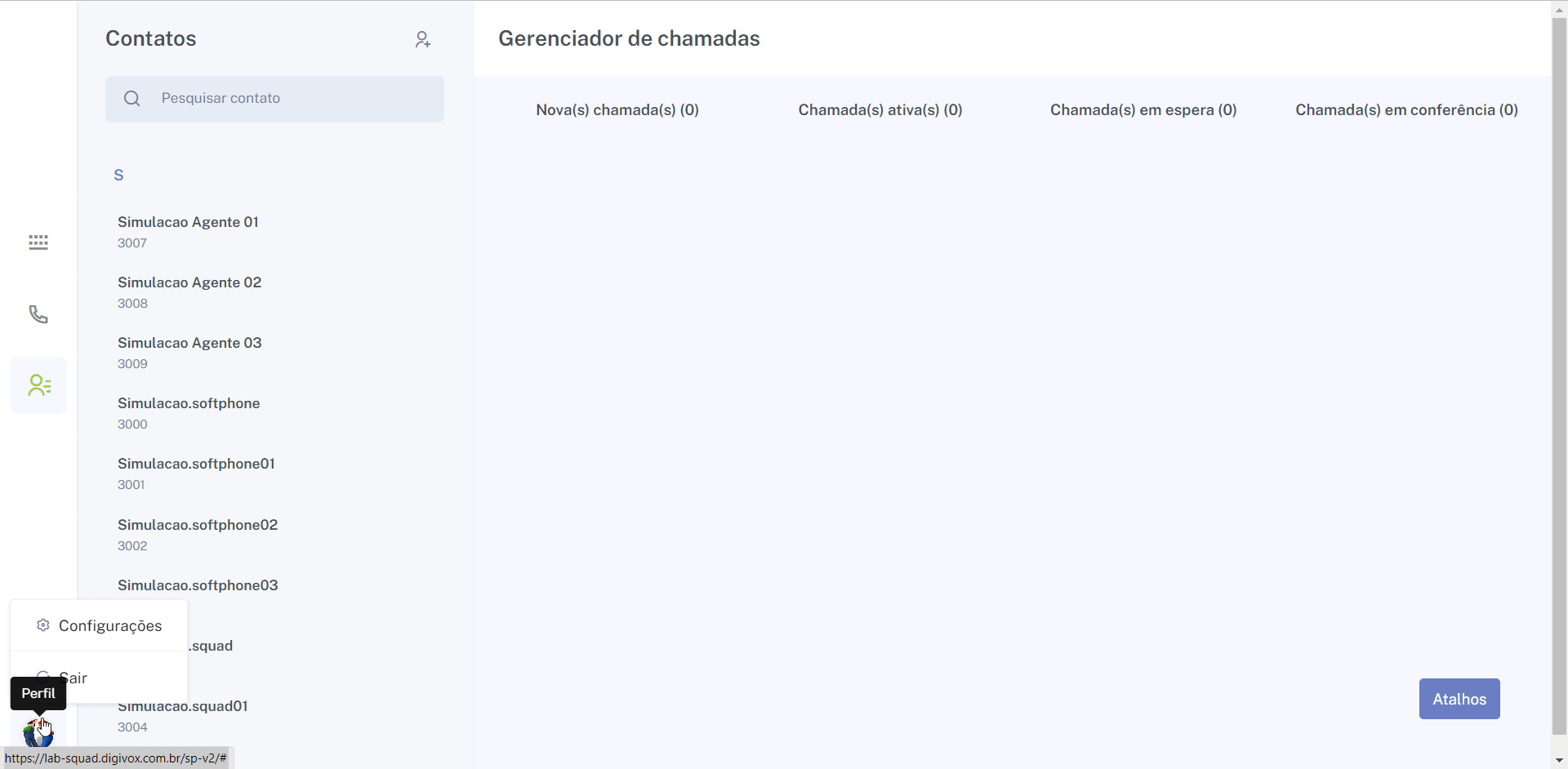Foto do Perfil
Leitura estimada: 1 minuto
5191visualizações
- 05/10/2022
Siga o passo a passo para inserir ou alterar a imagem de Perfil de usuário.
- Acesse Perfil > Configurações e Informação pessoal.
- Clique em Alterar dados. Um pop-up para “Alterar dados pessoais” aparecerá na tela.
- Pressione Anexar arquivo (ícone de câmera) ao lado do campo para imagem.
- Localize a imagem que será utilizada e pressione Abrir.
- Clique em Confirmar para salvar a imagem no perfil, ou em Cancelar, caso desista de inserir a imagem.
A imagem escolhida deve ter formato JPEG ou PNG.
Após salva no perfil, a imagem aparecerá tanto nas versões web e desktop, como na versão mobile do Softphone.
Após salva no perfil, a imagem aparecerá tanto nas versões web e desktop, como na versão mobile do Softphone.